- Jei negalite atsisiųsti failų iš „Windows“, yra daugybė klausimų, kodėl taip atsitinka.
- Kai atsisiuntimai neveikia, pirmiausia patikrinkite, ar galite tai padaryti naudodamiesi išorinėmis programomis.
- Kita puiki idėja yra išvalyti interneto duomenis ir talpyklą iš naršyklės.
- Jei iš naujo įdiegsite naršyklę, problema taip pat gali išspręsti nieko negaliu atsisiųsti.
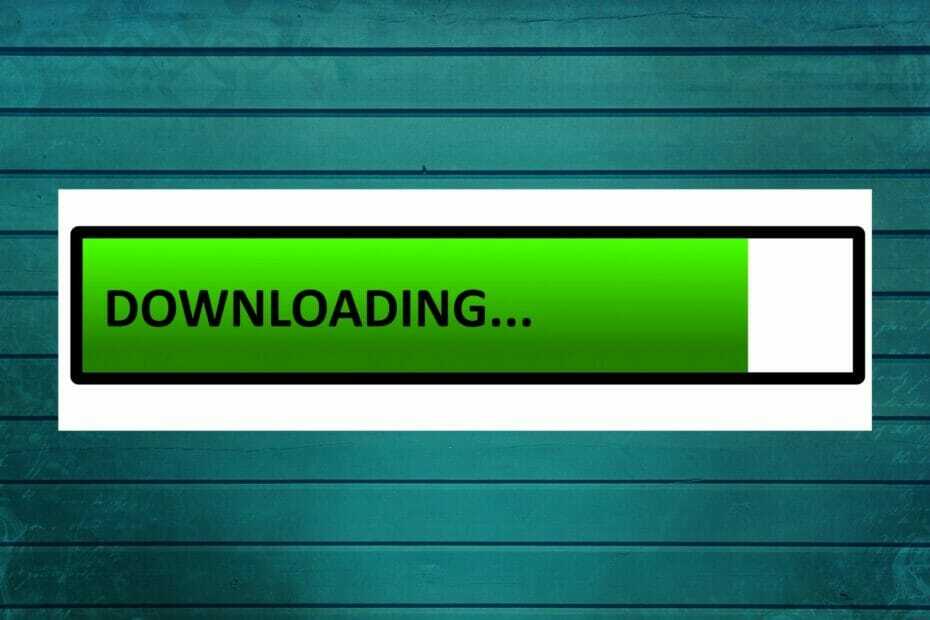
Ši programinė įranga ištaisys įprastas kompiuterio klaidas, apsaugos jus nuo failų praradimo, kenkėjiškų programų, aparatinės įrangos gedimų ir optimizuos jūsų kompiuterį, kad jis būtų maksimaliai efektyvus. Išspręskite kompiuterio problemas ir pašalinkite virusus dabar atlikdami 3 paprastus veiksmus:
- Atsisiųskite „Restoro“ kompiuterio taisymo įrankį pateikiamas kartu su patentuotomis technologijomis (galima įsigyti patentą čia).
- Spustelėkite Paleiskite nuskaitymą rasti „Windows“ problemų, kurios gali sukelti kompiuterio problemų.
- Spustelėkite Taisyti viską išspręsti problemas, turinčias įtakos jūsų kompiuterio saugumui ir veikimui
- „Restoro“ atsisiuntė 0 skaitytojų šį mėnesį.
Jei negali atsisiųsti failus iš interneto, jūs turite didelių problemų. Bet tu tai jau žinai. Priežastys, kodėl nepavyko atsisiųsti failų ar net aplankų „Windows 10“, yra skirtingos. Mes negalime tiksliai pasakyti, kuri problema kyla jūsų atveju.
Ką galime padaryti, tai parodyti kuo daugiau problemų. Jei jau žinote, kas gali sukelti problemą, nesivarginkite perskaitę visą straipsnį ir tiesiog ieškokite pažįstamų kaltininkų.
Jei nežinote, kas yra jūsų naršyklės, sistemos ar interneto ryšio klaida, atidžiai perskaitykite šį straipsnį, vykdykite instrukcijas ir, tikiuosi, rasite tai, ko ieškote.
Gerai, šis įžanga buvo šiek tiek šiurkštus, bet jūs nesate čia, kad perskaitytumėte įžangą. Jūs esate čia, kad išspręstumėte savo problemą. Taigi, be jokių tolesnių veiksmų, patikrinkite, ką mes jums paruošėme žemiau.
Ką daryti, jei negaliu atsisiųsti failų iš „Windows 10“?
- Patikrinkite, ar išorinės programos ką nors atsisiunčia
- Išvalykite interneto duomenis ir talpyklą
- Iš naujo įdiekite naršyklę
- Įsitikinkite, kad turite pakankamai vietos
- Patikrinkite atsisiuntimo vietą
- Nenaudokite atsisiuntimų tvarkyklės
- Patikrinkite, ar nėra virusų
- Išjunkite antivirusinę programą
- Išjunkite užkardą
- Paleiskite SFC ir DISM nuskaitymus
- Pakeiskite failo tipo nustatymus
- Iš naujo nustatykite interneto saugos nustatymus
- Patikrinkite registrą
- Iš naujo nustatykite kompiuterį
1. Patikrinkite, ar išorinės programos ką nors atsisiunčia

Pirmas dalykas, kuris mums ateina į galvą sprendžiant atsisiuntimo problemas sistemoje „Windows“, yra sugedęs interneto ryšys. Kadangi skaitote šį straipsnį, interneto ryšys turėtų būti tinkamas.
Kita vertus, gali būti kažkas, kas blokuoja jūsų atsisiuntimus arba naudoja visą pralaidumą.
Daugeliu atvejų tai yra atsisiuntimas iš išorinės programos. Taigi, prieš pereidami prie kito sprendimo, įsitikinkite, kad nieko neatsisiunčiate su savo srautas arba „Steam“ klientas.
Arba bet kurią kitą išorinę programą ar programą. Pavyzdžiui, jei „Steam“ atsisiunčiate didžiulį žaidimą, tikriausiai nepakaks pralaidumo kitiems atsisiuntimams.
Be to, jei esate prisijungę prie interneto per „Wi-Fi“, bus dar sunkiau. Taigi taip pat atsižvelkite į tai.
Jei šiuo metu nieko neatsisiunčiate, bet vis tiek negalite atsisiųsti vieno failo iš Google diskas, pavyzdžiui, drąsiai pereikite prie kito sprendimo būdo.
Tai taip pat padėtų sužinoti, ar „Windows“ ką nors atsisiunčia fone jau skaitydama šį naudingą vadovą.
2. Išvalykite interneto duomenis ir talpyklą

Štai kaip išvalyti duomenis ir talpyklą „Google Chrome“ (procedūra yra panaši į kitas naršykles):
- Spustelėkite (trijų taškų) Meniu.
- Atviras Istorija.
- Pasirinkite Išvalyti naršymo duomenis.
- Įsitikinkite, kad pasirinkta naršymo istorija ir talpykla (taip pat galite pasirinkti kitus duomenis gilesniam valymui).
- Palaukite, kol naršyklė išvalys duomenis.
- Patikrinkite atsisiuntimo vietą.
Paprastai sukaupta talpykla nėra problema, tačiau ji gali turėti tam tikrą poveikį jūsų atsisiuntimams. Taigi, prieš iš naujo įdiegdami naršyklę, būtinai išvalykite interneto talpyklą ir duomenis.
Jei norite išvalyti ir automatinio pildymo duomenis, patikrinkite šį paprastą vadovą sužinoti, kaip jūs galite lengvai tai padaryti.
3. Iš naujo įdiekite naršyklę

Jei vis tiek negalite atsisiųsti failų iš interneto, net išvalę talpyklą ir duomenis, galbūt laikas iš naujo įdiegti naršyklę. Taigi, eik ir ištrinti savo naršyklę, ir dar kartą atsisiųskite ir įdiekite. Tikimės, kad pamatysite keletą pakeitimų.
Alternatyvus sprendimas yra atnaujinti naršyklę. Taigi eikite į savo naršyklės nustatymus ir patikrinkite, ar nėra naujausios versijos. Arba galite išbandyti kitą naršyklę. Tai taip paprasta.
Jei norite įsitikinti, kad visiškai pašalinote visus likusius failus iš savo naršyklės, galite naudoti pašalinimo programą. Peržiūrėkite šį sąrašą su geriausia dabar prieinama pašalintuvo programine įranga.
Atėjo laikas pakeisti naršyklę? Pažvelkite į šį sąrašą su mūsų geriausiais pasirinkimais
4. Įsitikinkite, kad turite pakankamai vietos
- Atviras Šis kompiuteris.
- Dešiniuoju pelės mygtuku spustelėkite sistemos skaidinys ir atidaryti Savybės.
- Pasirinkite Disko valymas.
- Pažymėkite laukelius šalia Laikini failai.
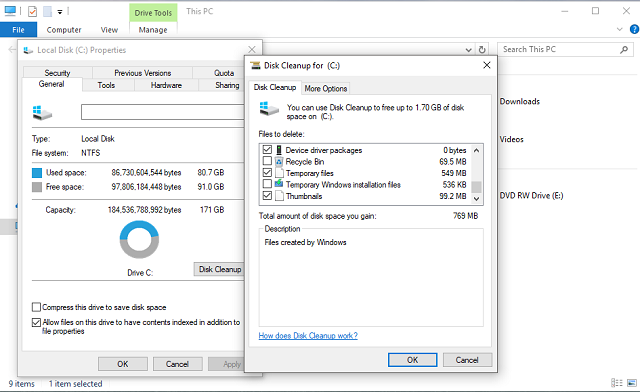
- Patvirtinkite pasirinkimą ir išvalykite laikinus failus.
Negalite atsisiųsti jokių failų, jei neturite, kur juos įdėti. Atmetus visus pokštus, nustebtumėte sužinoję, kiek žmonių iš tikrųjų nežino, kiek saugojimo vietos jie išvyko.
Taigi, tiesiog patikrinkite, ar turite pakankamai vietos failui, kurį norite atsisiųsti. Jei neturite pakankamai vietos standžiajame diske, apsvarstykite galimybę ištrinti kai kurias nenaudojamas programas arba išvalyti laikinus ir senus failus.
Negalite ištrinti laikinų failų? Po to, kai seki šiuos paprastus veiksmus, juos ištrinsite kaip profesionalus.
5. Patikrinkite atsisiuntimo vietą

Jei nenorite nieko ištrinti iš standžiojo disko, alternatyvus sprendimas yra paprasčiausiai pakeisti atsisiuntimo vietą ir perkelti atsisiuntimus į vieta turint pakankamai vietos saugojimui.
Procedūra šiek tiek skiriasi priklausomai nuo naudojamos naršyklės, tačiau ji yra gana paprasta visose. Tiesiog eikite į „Nustatymai“, raskite atsisiuntimo vietą ir pakeiskite ją.
6. Nenaudokite atsisiuntimų tvarkyklės

Yra pažodžiui tūkstančiai atsisiuntimo tvarkyklių ten. Tačiau tiesa ta, kad jums to nereikia!
Tais laikais, kai naršyklės nebuvo tokios pažangios, kaip šiandien, galbūt tokio tipo programinė įranga turėjo tam tikrą vertę, tačiau šiandien ne tiek.
Jūsų naršyklė suteiks jums kiekvieną reikalingą atsisiuntimo įrankį, ir to turėtų būti daugiau nei pakankamai.
Atsisiuntimų tvarkyklės naudojimas gali neigiamai paveikti atsisiuntimus. Taigi, jei turite vieną įdiegtą savo kompiuteryje, eikite ir ištrinkite jį ir naudokite savo naršyklę failams atsisiųsti.
7. Patikrinkite, ar nėra virusų

Mes neprivalome jums to sakyti virusai ir kenkėjiškos programos gali padaryti įvairiausių blogų dalykų jūsų kompiuteryje.
Failų atsisiuntimo problema yra tik viena iš jų. Taigi, atidarykite antivirusinę programą (arba „Windows Defender“, jei neturite jokio kito antivirusinio sprendimo) ir atlikite išsamų nuskaitymą.
Jei jūsų kompiuteris yra užkrėstas kenkėjiška programine įranga, antivirusinė programa jį pašalins ir, tikiuosi, galėsite vėl atsisiųsti failus.
Norėdami sužinoti galimas klaidas, atlikite sistemos nuskaitymą

Atsisiųskite „Restoro“
Kompiuterio taisymo įrankis

Spustelėkite Paleiskite nuskaitymą rasti „Windows“ problemų.

Spustelėkite Taisyti viską išspręsti patentuotų technologijų problemas.
Paleiskite kompiuterio nuskaitymą naudodami „Restoro“ taisymo įrankį, kad rastumėte klaidų, sukeliančių saugumo problemas ir sulėtėjimą. Baigus nuskaityti, taisymo procesas sugadintus failus pakeis naujais „Windows“ failais ir komponentais.
Jei neturite antivirusinės programos, patikrinkite šį sąrašą su geriausiais dabar prieinamais.
Norėdami apsaugoti savo kompiuterį atsisiųsdami ir naršydami internete, rekomenduojame naudoti gerą VPN įrankį. Gauti dabar Privati interneto prieiga (parduodamas) ir apsisaugokite. Tai apsaugo jūsų kompiuterį nuo atakų naršant, užmaskuoja jūsų IP adresą ir blokuoja nepageidaujamą prieigą.
Ar norite atlikti pilną sistemos nuskaitymą tiesiai iš „Windows Defender“? Sužinokite, kaip tai daroma
8. Išjunkite antivirusinę programą

Dabar darykime visiškai priešingai. Yra tikimybė, kad antivirusinė programa blokuoja tam tikrų failų atsisiuntimą. Taigi, akivaizdus sprendimas šiuo atveju yra laikinas antivirusinio sprendimo išjungimas.
Tačiau būkite atsargūs, tai turėtumėte daryti tik tuo atveju, jei esate šimtu procentų įsitikinę, kad failas, kurį bandote atsisiųsti, yra saugus. Jei nesate tikras, galbūt geriau įjungti antivirusinę programą.
Antivirusinė programa gali užblokuoti jūsų interneto ryšį, todėl patikrinkite šį naudingą vadovą kad sužinotum daugiau.
9. Išjunkite užkardą
- Eiti į Paieška, įveskite užkardair atidarykite „Windows“ užkarda.
- Spustelėkite Išjunkite arba įjunkite „Windows“ ugniasienę.
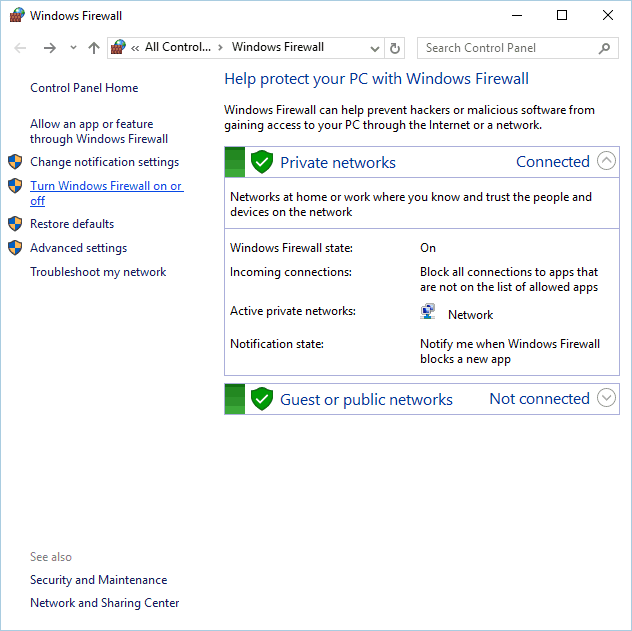
- Eiti į Išjunkite „Windows“ ugniasienę.
Tas pats pasakytina ir apie „Windows“ įmontuota ugniasienė. Ši funkcija žinoma dėl tam tikrų funkcijų, taip pat ir atsisiuntimų, blokavimo. Taigi, galite apsvarstyti galimybę jį išjungti. Bet dar kartą - trumpam.
Trūksta jūsų „Windows“ paieškos laukelio? Susigrąžinkite jį tiesiog pora lengvų žingsnių.
Jei norite patikrinti, ar užkarda blokuoja tam tikrą prievadą ar programą, perskaitykite Šis straipsnis norėdami sužinoti, kaip tai padaryti galite lengvai.
10. Paleiskite SFC ir DISM nuskaitymus
10.1 Paleiskite SFC nuskaitymą
- Eiti į Paieška, įveskite cmdir spustelėkite Vykdyti kaip administratorių pradėti Komandinė eilutė su visomis privilegijomis.
- Komandos eilutėje įveskite šią komandą ir paspauskite Įveskite:
sfc / scannow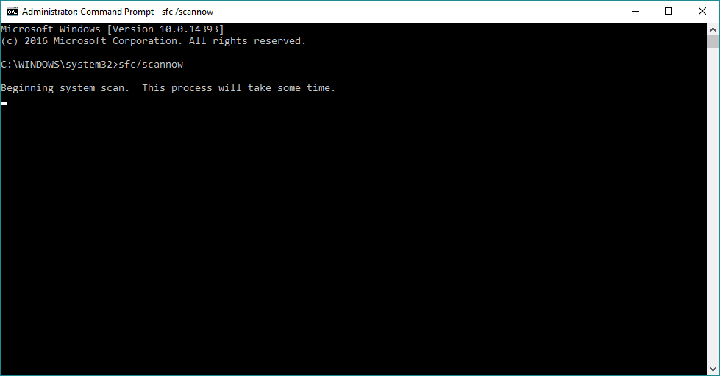
- Palaukite, kol procedūra bus baigta, iš naujo paleiskite kompiuterį.
Galbūt kažkas negerai su jūsų sistemos failais, ir tai trukdo atsisiųsti. Šiuo atveju paprasčiausias sprendimas yra paleisti SFC nuskaitymas.
Jei nesate susipažinę su šiuo įrankiu, tai gali būti naudingas „Windows“ integruotas problemų sprendimo būdas, kai įtariate, kad sugadinote sistemos failus.
Jei kyla problemų pasiekiant komandų eilutę kaip administratorius, geriau atidžiau pažvelkite į šį vadovą.
„Scannow“ komanda sustabdyta prieš procesą baigiant? Nesijaudinkite, mes lengvai pataisėme
10.2 Vykdykite DISM nuskaitymą
- Atviras Komandinė eilutė administratoriui kaip parodyta ankstesniame žingsnyje.
- Komandos eilutėje įveskite šią komandą ir paspauskite Įveskite:
-
DISM.exe / Online / Cleanup-image / Restorehealth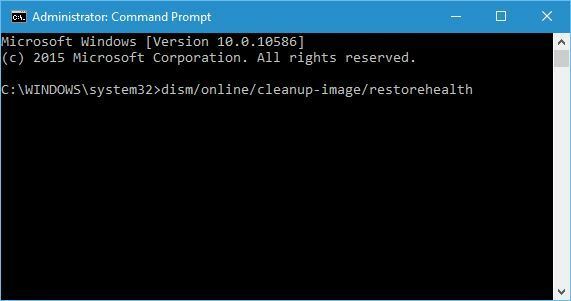
-
- Procesas turėtų nuskaityti ir išspręsti galimą failų sugadinimą ir išspręsti susijusias problemas.
Kaip jau minėjome, SFC nuskaitymas yra pirmasis trikčių šalinimo žingsnis, kai norite patikrinti sistemos failų vientisumą. Tačiau jei nepavyksta SFC, visada galite kreiptis į DISM.
Diegimo vaizdų aptarnavimas ir valdymas yra puikus įrankis, kuris turėtų padėti išspręsti gilesnes sistemos problemas, įskaitant (tikiuosi) problemų atsisiunčiant failus.
Taip pat yra galimybė, kad DISM gali nepavykti „Windows 10“, bet nesijaudinkite, nes mes turime ekspertų vadovas kaip tai ištaisyti.
11. Pakeiskite failo tipo nustatymus

- Eiti į Meniu (trijų juostelių mygtukas), pasirinkite Pagalbair eik įInformacija apie trikčių šalinimą.
- Pagal Taikymo pagrindai skyriuje spustelėkite Atidaryti katalogą.
- Spustelėkite Meniu Spustelėkite mygtuką Išeiti.
- Ištrinkite arba pervardykite mimeTypes.rdf failas (pavyzdžiui, pervardykite jį į „mimeTypes.rdf.old“).
- Iš naujo paleiskite „Firefox“.
Pastaba: Šis sprendimas ypač tinka Mozilla Firefox. Yra tikimybė, kad „Firefox“ yra nustatyta skirtingai tvarkyti skirtingų tipų failus, todėl blokuoja tam tikro tipo atsisiuntimą.
Norėdami tai išspręsti, turėtumėte iš naujo nustatyti numatytuosius failo tipo nustatymus.
12. Iš naujo nustatykite interneto saugos nustatymus
- Eiti į Paieška, įveskite Interneto nustatymaiir atidarykite jį iš rezultatų.
- Eikite į Saugumas skirtuką, spustelėkite internetasir eik į Pasirenkamas lygis…
- Slinkite iki Atsisiuntimai, įsitikinkite, kad Priekinis atsisiuntimas parinktis yra įjungta.
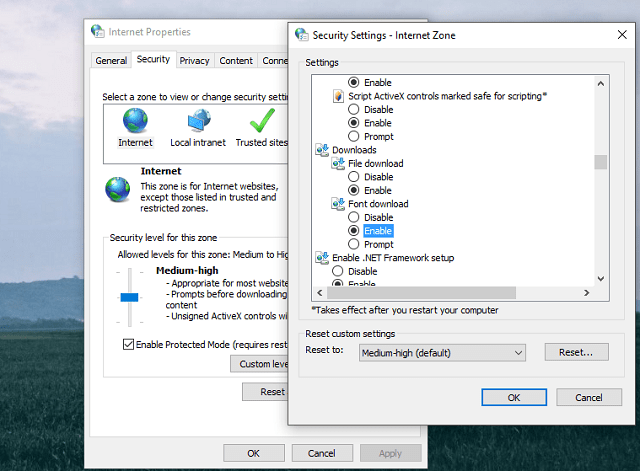
- Išsaugokite pakeitimus ir iš naujo paleiskite kompiuterį
Atsisiuntimai turėtų būti įjungti pagal numatytuosius nustatymus, tačiau gali būti, kad kažkas sutrikdė šį nustatymą. Mes tikrai negalime pasakyti, kas yra to priežastis, bet nepakenks patikrinti, ar nustatymai yra tinkami.
13. Patikrinkite registrą

- Eiti į Paieška, įveskite regeditir atidarykite Registro redaktorius
- Eikite šiuo keliu:
HKEY_CURRENT_USERSoftwareMicrosoftWindowsCurrentVersionPolicies - Ieškokite Priedai dalinis raktas (Jei nerandate, sukurkite).
- Norėdami sukurti Priedai antrinį raktą, dešiniuoju pelės mygtuku spustelėkite Politika, pasirinkite Naujatada Raktas, ir pavadink Priedai.
- Dešiniuoju pelės mygtuku spustelėkite Priedai, pasirinkite Naujatada DWORD (32 bitų), spustelėkite Nustatyti vertės pavadinimą kaip „ScanWithAntiVirus“ir suteikti jai vertę 1.
Inicijavus tam tikro failo atsisiuntimą, naršyklės jį automatiškai patikrins antivirusinę programą naudodamiesi jūsų antivirusine programa (jei tokių turite).
Taigi, kaip sakėme anksčiau, jūsų antivirusinė programa gali neleisti atsisiųsti failo ir susidursite su problema. Šiuo atveju sprendimas yra išjungti funkciją, kuri priverčia jūsų atsisiuntimus atlikti antivirusinę nuskaitymą.
Pastaba: Saugumo sumetimais to daryti nerekomenduojama, todėl jei nustatote, kad antivirusinės programos nėra jūsų problemos priežastis, vėl įjunkite šią funkciją atlikdami anksčiau nurodytus veiksmus.
Jei negalite redaguoti registro, atlikite nurodytus veiksmusšį specialų vadovąir sužinok, kaip tai padaryti kaip profesionalui.
Negalite pasiekti registro rengyklės? Peržiūrėkite šį vadovą ir greitai išspręskite problemą
14. Iš naujo nustatykite kompiuterį
- Spustelėkite Pradėti.
- Atviras Nustatymai.
- Atviras Atnaujinimas ir sauga.
- Pasirinkite Pasveikimas.

- Spustelėkite Pradėti pagal Iš naujo nustatykite šį kompiuterį variantą.
- Pasirinkite Laikykite mano bylas.
- Baigę procedūrą gausite naują „Windows“ kopiją.
Sistemos nustatymas iš naujo turėtų būti paskutinė išeitis, tačiau jei nė vienas iš aukščiau išvardytų dalykų nepadėjo, tai gali būti vienintelis perspektyvus sprendimas.
Jei kyla problemų atidarant programą „Nustatymai“, pažvelk į šį straipsnį išspręsti klausimą. Be to, jei jums reikia daugiau informacijos apie tai, kaip atkurti gamyklinį kompiuterį, perskaityk šį straipsnį ir sužinok viską, ką reikia žinoti.
Jei atstatyti kompiuterį nepavyksta, nesijaudinkite, nes mes turime puikus žingsnis po žingsnio vadovas tai taip pat gali išspręsti šią problemą.
Viskas apie tai. Mes tikrai tikimės, kad bent vienas iš šių sprendimų padėjo išspręsti probleminius failus, atsisiųstus „Windows“. Jei turite klausimų, komentarų ar pasiūlymų, komentarų skyrius yra žemiau.
 Vis dar kyla problemų?Ištaisykite juos naudodami šį įrankį:
Vis dar kyla problemų?Ištaisykite juos naudodami šį įrankį:
- Atsisiųskite šį kompiuterio taisymo įrankį įvertintas puikiai „TrustPilot.com“ (atsisiuntimas prasideda šiame puslapyje).
- Spustelėkite Paleiskite nuskaitymą rasti „Windows“ problemų, kurios gali sukelti kompiuterio problemų.
- Spustelėkite Taisyti viską išspręsti patentuotų technologijų problemas (Išskirtinė nuolaida mūsų skaitytojams).
„Restoro“ atsisiuntė 0 skaitytojų šį mėnesį.
Dažnai užduodami klausimai
Yra keletas klausimų, kodėl taip atsitinka, bet mes turime išsamų vadovą išspręsti šią problemą.
Pirmiausia patikrinkite interneto ryšį. Jei ši problema atsirado atnaujinus į „Windows 10“, perskaitykite šį vadovą tai sutvarkyti.
Jei „Microsoft Store“ neatsisiunčia jokių programų iš „Windows 10“, turime šį ekspertų vadovą tai padės išspręsti problemą.


